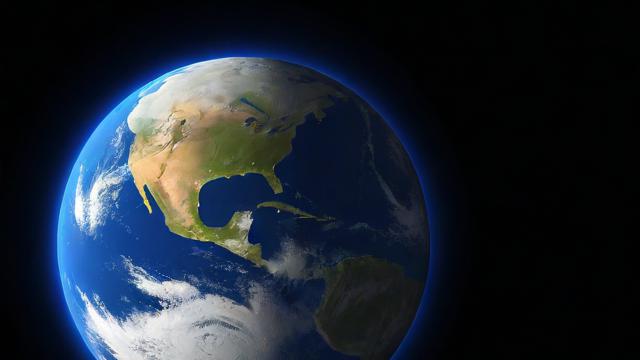如何从零开始配电脑?打造理想主机的完整指南
认识电脑的核心部件
一台电脑的性能取决于多个核心部件的协同工作,理解这些部件的作用,是组装电脑的第一步。
中央处理器(CPU)
CPU是电脑的大脑,负责处理所有指令和计算任务,目前市场上主要有Intel和AMD两大品牌,Intel的酷睿系列和AMD的锐龙系列是主流选择,选购时需关注核心数、线程数以及主频,核心数越多,多任务处理能力越强;主频越高,单核性能越出色。
显卡(GPU)
显卡负责图像渲染,直接影响游戏、视频剪辑和3D建模的表现,NVIDIA和AMD是两大显卡厂商,NVIDIA的RTX系列支持光线追踪技术,适合追求高画质的用户;AMD的RX系列性价比更高,适合预算有限的玩家。
内存(RAM)
内存是临时存储数据的地方,容量越大,能同时运行的程序越多,目前主流配置是16GB,专业用户或游戏玩家可考虑32GB,频率(如DDR4 3200MHz)也会影响性能,但需确保主板支持。
主板(Motherboard)
主板是所有硬件的连接枢纽,需与CPU兼容,Intel平台的主板型号以Z、B、H开头,AMD平台则以X、B、A开头,选购时需注意扩展性,如PCIe插槽数量、M.2接口等。
存储设备
固态硬盘(SSD)速度快,适合安装系统和常用软件;机械硬盘(HDD)容量大,适合存储大量文件,建议选择NVMe SSD作为系统盘,搭配大容量HDD存储数据。
电源(PSU)
电源为整机供电,稳定性至关重要,建议选择80 PLUS认证的电源,如金牌或铂金认证,功率根据配置选择,一般500W-750W足够中高端配置使用。
散热系统
CPU散热器分风冷和水冷两种,风冷性价比高,适合大多数用户;水冷散热效率更高,适合超频或高端配置,机箱风扇也需合理布局,确保良好风道。
机箱
机箱不仅是外观载体,还影响散热和扩展性,选购时需注意兼容性,如主板尺寸(ATX、M-ATX、ITX)、显卡长度、散热器高度等。
如何合理搭配硬件
明确需求
不同用途对硬件要求不同:
- 办公上网:低功耗CPU(如Intel i3、AMD Ryzen 3)+ 集成显卡 + 8GB内存 + 256GB SSD。
- 游戏娱乐:中高端CPU(如Intel i5/i7、AMD Ryzen 5/7)+ 独立显卡(RTX 3060及以上)+ 16GB内存 + 1TB SSD。
- 专业创作:高性能CPU(如Intel i9、AMD Ryzen 9)+ 高端显卡(RTX 4080及以上)+ 32GB以上内存 + 高速SSD + 大容量HDD。
平衡预算
避免“头重脚轻”,比如高端CPU配低端显卡,或顶级显卡搭配低功率电源,合理分配预算,确保每个部件都能发挥最佳性能。
兼容性检查
- CPU与主板插槽匹配(如Intel LGA 1700、AMD AM5)。
- 内存频率支持(主板是否支持DDR4或DDR5)。
- 显卡尺寸是否适配机箱。
- 电源接口是否满足需求(如PCIe供电、CPU供电)。
装机步骤与注意事项
准备工作
- 防静电手环或触摸金属物体释放静电。
- 螺丝刀、扎带等工具。
- 宽敞的工作台。
安装CPU
- 轻轻抬起主板CPU插槽拉杆,对准三角标记放入CPU,压下拉杆固定。
- 涂抹适量硅脂(如散热器已预涂可跳过)。
安装散热器
- 风冷散热器需固定支架,水冷需安装冷头和风扇。
- 确保散热器与CPU紧密接触。
安装内存
- 对准主板内存插槽缺口,两端同时用力按压直至卡扣闭合。
- 双通道建议插在相同颜色的插槽上。
安装主板
- 将主板I/O挡板装入机箱,对准螺丝孔位固定主板。
安装存储设备
- SSD直接插入M.2插槽并固定螺丝。
- HDD装入硬盘仓,连接SATA线和电源线。
安装显卡
- 拆下机箱对应PCIe挡板,插入显卡并固定螺丝。
- 连接PCIe供电线(如有需要)。
连接电源
- 主板供电(24Pin)、CPU供电(4+4Pin或8Pin)、显卡供电(6+2Pin)。
- 确保所有线材插紧,避免松动。
理线与开机测试
- 用扎带整理线材,确保风道畅通。
- 连接显示器、键盘鼠标,开机检查是否正常点亮。
常见问题与优化建议
开机无显示
- 检查显示器连接线是否插紧。
- 确认显卡供电已接好。
- 尝试重置CMOS(拔电池或短接跳线)。
系统运行缓慢
- 检查CPU和显卡温度是否过高(可用HWMonitor)。
- 确保内存双通道模式已开启。
- 更新驱动程序(如显卡、芯片组驱动)。
噪音过大
- 检查风扇是否积灰,清理或更换。
- 调整BIOS风扇曲线,降低待机转速。
组装电脑并非难事,只要掌握核心知识,合理搭配硬件,就能打造出符合需求的理想主机,无论是游戏、办公还是创作,一台精心组装的电脑都能带来更流畅的体验。
作者:豆面本文地址:https://www.jerry.net.cn/articals/47347.html发布于 2025-05-13 02:36:49
文章转载或复制请以超链接形式并注明出处杰瑞科技发展有限公司